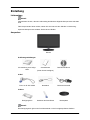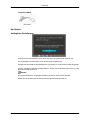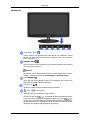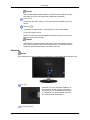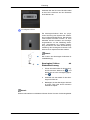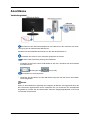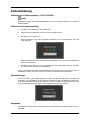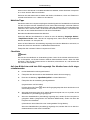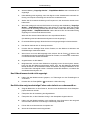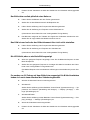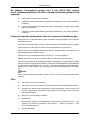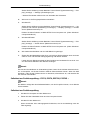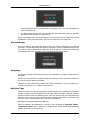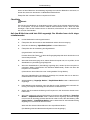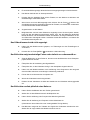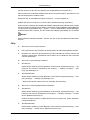ii
LCD MONITOR
quick start guide
P2070,P2270,P2370,P2070G,P2270G,P2370G

Einleitung
Lieferumfang
Hinweis
Vergewissern Sie sich, dass im Lieferumfang des Monitors folgende Komponenten enthalten
sind:
Falls Komponenten fehlen sollten, setzen Sie sich bitte mit dem
Händler in Verbindung.
Optionale Komponenten erhalten Sie bei einem
Händler.
Auspacken
Monitor
Bedienungsanleitungen
Kurzanleitung zur Konfigu-
ration
Garantiekarte
(Nicht überall verfügbar)
Benutzerhandbuch
Kabel
'DVI-A zu D-Sub'-Kabel Netzkabel Gleichstromnetzteil
Andere
Reinigungstuch Gehäuse des Standfußes Bodenplatte
Hinweis
Das Reinigungstuch gibt es als Produktmerkmal nur bei hochglanzpolierten Geräten.

Separat erhältlich
DVI-Kabel
Der Monitor
Anfängliche Einstellungen
Wählen Sie mit den Pfeiltasten nach oben und unten die gewünschte Sprache aus.
Die angezeigten Inhalte werden nach 40 Sekunden ausgeblendet.
Schalten Sie das Gerät mit der Netztaste aus und wieder ein. Dann wird es wieder angezeigt.
Es kann höchstens dreimal angezeigt werden. Stellen Sie die Auflösung des PCs ein, ehe
diese Höchstzahl erreicht ist.
Hinweis
Die auf dem Bildschirm angezeigte Auflösung ist die für dieses Gerät optimale.
Stellen Sie die Auflösung Ihres PCs auf die für dieses Gerät optimale ein.
Einleitung

Vorderseite
Taste MENU [MENU/ ]
Hiermit können Sie das Bildschirmmenü öffnen und schließen. Hiermit
können Sie auch das Bildschirmmenü schließen oder zum vorherigen
Menü zurückkehren.
Benutzed. Taste[ ]
Sie können die Funktionszuweisung der Taste Benutzerdef. entsprechend
Ihren Wünschen anpassen.
Hinweis
Sie können die benutzerdefinierte Taste mit einer bestimmten Funktion
belegen. Verwenden Sie hierfür Einstellungen > Benutzed. Taste.
Taste Helligkeit [ ]
Wenn das On-Screen-Display (OSD) nicht angezeigt wird, können Sie
über diese Taste die Helligkeit regulieren.
Tasten Einst. [ ]
Mit diesen Tasten können Sie Menüeinträge einstellen.
[ ] Taste / [ ] Taste Eingabe
Aktiviert einen hervorgehobenen Menüeintrag.
Drücken Sie die Taste '
/ '. Anschließend wird bei deaktiviertem Bild-
schirmmenü das Videosignal ausgewählt. (Wenn die Taste / ge-
drückt wird, um den Modus des Eingangssignals zu ändern, wird oben links
auf dem Bildschirm eine Meldung mit einer Angabe des aktuellen Modus
(analoges oder digitales Eingangssignal) angezeigt.)
Einleitung

Hinweis
Wenn Sie den digitalen Modus wählen, müssen Sie Ihren Monitor mit dem
DVI-Kabel an den DVI-Anschluss der Grafikkarte anschließen.
Taste AUTO
Verwenden Sie diese Taste, um die automatische Einstellung durchzu-
führen.
Netztaste [ ]
Verwenden Sie diese Taste, um das Gerät ein- oder auszuschalten.
Stromversorgungsanzeige
Dieses Licht leuchtet bei Normalbetrieb und blinkt einmal, wenn Ihre Ein-
stellungen gespeichert werden.
Hinweis
Informationen zu Stromsparfunktionen finden Sie in der Bedienungsanlei-
tung unter PowerSaver. Wenn Sie den Monitor nicht verwenden oder ihn
lange Zeit unbeaufsichtigt lassen, schalten Sie ihn aus.
Rückseite
Hinweis
Die Konfiguration an der Rückseite des Geräts kann je nach Modell unterschiedlich sein.
DC 12V
Schließen Sie den Gleichstromadapter für
Ihren Monitor an den Anschluss der Strom-
versorgung auf der Rückseite des Monitors
an. Schließen Sie das Netzkabel des Moni-
tors an die nächste Steckdose an. .
DVI IN-Anschluss
Einleitung

Schließen Sie das 'DVI-A-auf-D-SUB'-Kabel
an den DVI-I-Anschluss auf der Rückseite
Ihres Monitors an.
Kensington-Schloss
Ein Kensington-Schloss dient zur physi-
schen Sicherung des Systems bei Verwen-
dung in öffentlichen Bereichen. Das Schloss
muss separat erworben werden. Je nach
Hersteller können Aussehen und Verriege-
lungsverfahren von der Abbildung abwei-
chen. Informationen zur richtigen Anwen-
dung entnehmen Sie bitte der Bedienung-
sanleitung des Kensington-Schlosses. Das
Schloss muss separat erworben werden.
Hinweis
Die Position des Kensington-Schlosses ist
modellabhängig.
Kensington-Schloss als
Diebstahlsicherung
1. Führen Sie das Schloss in den Kensing-
ton-Einschub am Monitor ein ( ), und
drehen Sie es in die Verriegelungsposi-
tion ( ).
2. Schließen Sie das Kabel für das Ken-
sington-Schloss an.
3. Befestigen Sie das Kensington-Schloss
an einem Tisch oder einem schweren
stationären Objekt.
Hinweis
Weitere Informationen zu Kabelanschlüssen finden Sie unter Verbindungskabel
.
Einleitung

Anschlüsse
Verbindungskabel
Schließen Sie den Gleichstromadapter für Ihren Monitor an den Anschluss der Strom-
versorgung auf der Rückseite des Monitors an.
Schließen Sie das Netzkabel des Monitors an die nächste Steckdose an.
Verwenden Sie einen für Ihren Computer geeigneten Anschluss.
Mit dem D-Sub-Anschluss (Analog) der Grafikkarte.
• Schließen Sie das 'DVI-A-auf-D-SUB'-Kabel an den DVI-I-Anschluss auf der Rückseite
Ihres Monitors an.
Monitor [DVI IN] PC [D-sub]
Anschließen an einen Macintosh
• Verbinden Sie den Monitor und den Macintosh-Computer über das 'DVI-A-auf-D-SUB'-
Verbindungskabel.
Hinweis
Wenn ein leerer Bildschirm angezeigt wird, obgleich der Monitor ordnungsgemäß über den
DVI-I-Anschluss angeschlossen wurde, überprüfen Sie, ob der Monitor auf Analogbetrieb
eingestellt ist. Drücken Sie den Netzschalter, damit die Eingangssignalquelle noch einmal
vom Monitor überprüft wird.

Verwenden des Fußes
Montage des Monitors
Monitor und Unterteil
Einklappen des Sockels
Hinweis
Sie können den Bildschirm nach vorne kippen, um den Winkel nach Bedarf anzupassen.
Anschlüsse

Fehlerbehebung
Selbsttest zur Funktionsprüfung-- P2070, P2070G --
Hinweis
Der Monitor verfügt über eine Selbsttestfunktion, mit der Sie prüfen können, ob Ihr Monitor
korrekt arbeitet.
Selbsttest zur Funktionsprüfung
1. Schalten Sie Computer und den Monitor aus.
2. Ziehen Sie das Videokabel hinten aus dem Computer heraus.
3. Schalten Sie den Monitor ein.
Wenn der Monitor nicht ordnungsgemäß funktioniert, wird in der Abbildung unten ein
Feld angezeigt.
Dieses Dialogfeld wird im normalen Betrieb angezeigt, wenn sich das Videokabel löst
oder beschädigt wird.
4. Schalten Sie den Monitor aus, und schließen Sie das Videokabel wieder an. Schalten
Sie anschließend Computer und Monitor ein.
Wenn anschließend auf dem Monitorbildschirm nichts angezeigt wird, überprüfen Sie die
Grafikkarte und das Computer system. Der Monitor funktioniert ordnungsgemäß.
Warnmeldungen
Wenn eine Störung des Eingangssignals vorliegt, wird auf dem Bildschirm eine Meldung
angezeigt, oder der Bildschirm wird gelöscht, obwohl die LED der Betriebsanzeige immer
noch leuchtet. Diese Meldung kann bedeuten, dass der Monitor außerhalb des Leistungs-
bereichs betrieben wird, oder dass Sie das Signalkabel überprüfen müssen.
Umgebung
Der Standort und die Lage des Monitors kann seine Qualität und andere Funktionen beein-
trächtigen.

Wenn sich ein Sub-Woofer in der Nähe des Monitors befindet, sollten Sie diesen Lautsprech-
er in einem anderen Raum anschließen.
Entfernen Sie alle elektronischen Geräte wie Radios, Ventilatoren, Uhren und Telefone in-
nerhalb eines Bereichs von 1 Meter um den Monitor.
Nützliche Tipps
Ein Monitor stellt vom Computer empfangene visuelle Signale dar. Deshalb können Probleme
mit dem Computer oder der Videokarte zu einer leeren Monitoranzeige, schlechter Farbwie-
dergabe, Rauschen bzw. der Meldung führen, dass der Videomodus nicht unterstützt wird.
Versuchen Sie in solchen Fällen, die Ursache des Problems festzustellen, und wenden Sie
sich dann an ein Kundendienstzentrum oder einen Fachhändler.
Beurteilen des Betriebszustands des Monitors
Wenn kein Bild auf dem Bildschirm zu sehen ist oder die Meldung "Ungeeign. Modus",
"Empfohlener Modus 1600 x 900 60 Hz" angezeigt wird, ziehen Sie bei eingeschaltetem
Monitor das Kabel vom Computer ab.
Wenn auf dem Bildschirm eine Meldung angezeigt wird oder der Bildschirm weiß wird, be-
deutet dies, dass sich der Monitor im Betriebszustand befindet.
Überprüfen Sie in diesem Fall den Computer auf Fehler.
Checkliste
Hinweis
Ehe Sie den Kundendienst um Unterstützung bitten, lesen Sie sich diesen Abschnitt durch,
um zu überprüfen, ob Sie das Problem vielleicht selbst beheben können. Wenn Sie Hilfe
benötigen, rufen Sie die
Telefonnummer im Abschnitt „Informationen“ an, oder wenden Sie
sich an Ihren Fachhändler
.
Auf dem Bildschirm wird kein Bild angezeigt. Der Monitor kann nicht einge-
schaltet werden.
Q: Ist das Netzkabel korrekt angeschlossen?
A: Überprüfen Sie den Anschluss des Netzkabels und die Stromversorgung.
Q: Erscheint die Meldung "Signalkabel prüfen" auf dem Bildschirm?
A: Überprüfen Sie die Verbindung des Signalkabels.
(Angeschlossen mit DVI-Kabel)
Drücken Sie auf die Taste '
', damit die Eingangssignalquelle durch den Monitor noch
einmal überprüft wird..
Q: Wenn die Stromversorgung an ist, starten Sie den Computer neu, um zu prüfen, ob der
Startbildschirm (Anmeldung) angezeigt wird.
A: Wenn der Startbildschirm (Anmeldung) angezeigt wird, starten Sie den Computer im
geeigneten Modus ("Abgesichert" bei Windows ME/XP/2000). Ändern Sie dann die
Frequenz der Videokarte.
(Informationen dazu finden Sie unter Voreingestellter Timing-Modus).
Wenn der Startbildschirm (Anmeldung) angezeigt wird, wenden Sie sich an das Kun-
dendienstzentrum oder Ihren Fachhändler.
Fehlerbehebung

Q: Wird die Meldung "Ungeeign. Modus", "Empfohlener Modus 1600 x 900 bei 60 Hz"
angezeigt?
A: Diese Meldung wird angezeigt, wenn das Signal von der Videokarte die maximale Au-
flösung und Frequenz übersteigt, die der Monitor verarbeiten kann.
A: Stellen Sie die maximale Auflösung und Frequenz ein, die der Monitor korrekt verar-
beiten kann.
A: Wenn die Anzeige mit mehr als SXGA oder 75 Hz erfolgt, wird die Meldung "Ungeeign.
Modus", "Empfohlener Modus 1600 x 900 bei 60 Hz" angezeigt. Wenn die Anzeige
mit mehr als 85 Hz erfolgt, arbeitet der Monitor zwar korrekt, aber die Meldung "Un-
geeign. Modus", "Empfohlener Modus 1600 x 900 bei 60 Hz" wird eine Minute lang
angezeigt und verschwindet danach wieder.
Wechseln Sie während dieser Minute in den empfohlenen Modus.
(Die Meldung wird beim Neustart des Systems erneut angezeigt.)
Q:
Es wird kein Bild angezeigt. Blinkt die Stromversorgungsanzeige im Sekundentakt?
A: Der Monitor befindet sich im Stromsparmodus.
A: Drücken Sie eine beliebige Taste auf der Tastatur, um den Monitor zu aktivieren und
die Bildanzeige wiederherzustellen.
A:
Wenn immer noch kein Bild angezeigt wird, drücken Sie die Taste '
'. Drücken Sie
anschließend erneut eine beliebige Taste auf der Tastatur, um den Monitor zu aktivieren
und das Monitorbild wiederherzustellen.
Q: Angeschlossen mit DVI-Kabel?
A: Möglicherweise wird ein leerer Bildschirm angezeigt, wenn Sie das System starten,
bevor Sie das DVI-Kabel angeschlossen haben, bzw. das DVI-Kabel bei laufendem
Betrieb abziehen und anschließend wieder anschließen, da einige Grafikkarten in die-
sen Fällen kein Videosignal senden. Schließen Sie das DVI-Kabel an, und starten Sie
anschließend das System neu.
Das Bildschirmmenü wird nicht angezeigt.
Q: Haben Sie das Bildschirmmenü gesperrt, um Änderungen an den Einstellungen zu
verhindern?
A:
Drücken Sie die Taste [MENU /
] mindestens 5 Sekunden lang.
Der Bildschirm zeigt merkwürdige Farben oder einfach nur schwarzweiß an.
Q: Zeigt der Bildschirm nur eine Farbe an, als wenn man den Bildschirm durch Zellophan-
papier betrachten würde?
A: Überprüfen Sie die Verbindung des Signalkabels.
A:
Überprüfen Sie, ob die Videokarte richtig in den Steckplatz eingeschoben ist.
Q: Haben sich die Bildschirmfarben nach Ausführung eines Programms oder aufgrund
eines Konflikts zwischen Anwendungen merkwürdig verändert?
A: Führen Sie einen Neustart des Computers aus.
Q: Wurde die Videokarte korrekt eingerichtet?
Fehlerbehebung

A: Richten Sie die Videokarte mit Hilfe des Handbuchs der Videokarte ordnungsgemäß
ein.
Der Bildschirm verliert plötzlich seine Balance.
Q: Haben Sie die Grafikkarte oder den Treiber gewechselt?
A: Stellen Sie mit dem Bildschirmmenü die Bildposition ein.
Q: Haben Sie die Auflösung oder Frequenz des Monitors geändert?
A: Stellen Sie die Auflösung und Frequenz mit der Videokarte ein.
(Informationen dazu finden Sie unter Voreingestellter Timing-Modus).
Q: Das Bild kann aufgrund der Taktrate der Signale der Videokarte unbalanciert sein.
Stellen Sie die Lage mithilfe des Bildschirmmenüs neu ein.
Das Bild ist unscharf oder das Bildschirmmenü lässt sich nicht einstellen.
Q: Haben Sie die Auflösung oder Frequenz des Monitors geändert?
A: Stellen Sie die Auflösung und Frequenz der Videokarte ein.
(Informationen dazu finden Sie unter Voreingestellter Timing-Modus).
Die LED blinkt, aber es wird kein Bild angezeigt.
Q: Wird eine geeignete Frequenz angezeigt, wenn Sie die Bildschirmfrequenz mit dem
Menü überprüfen?
A: Stellen Sie eine geeignete Frequenz ein. Schlagen Sie dabei im Handbuch der Video-
karte unter Voreingestellter Timing-Modus nach.
(Die Maximalfrequenz der verschiedenen Auflösungen unterscheidet sich je nach Ger-
ät.)
Es werden nur 16 Farben auf dem Bildschirm angezeigt. Die Bildschirmfarben
haben sich nach einem Wechsel der Videokarte geändert.
Q: Wurden die Windows-Farben korrekt eingerichtet?
A: Windows XP :
Stellen Sie die Auflösung mit den Befehlen "Control Panel" (Systemsteuerung) → "Ap-
pearance and Themes" (Darstellung und Designs) → "Display" (Anzeige) → "Set-
tings" (Einstellungen) ein.
A: Windows ME/2000 :
Stellen Sie die Auflösung mit den Befehlen "Control Panel" (Systemsteuerung) → "Dis-
play" (Anzeige) → "Settings" (Einstellungen) ein.
Q: Wurde die Videokarte korrekt eingerichtet?
A: Richten Sie die Videokarte mit Hilfe des Handbuchs der Videokarte ordnungsgemäß
ein.
Fehlerbehebung

Die Meldung "Unrecognized monitor, Plug & Play (VESA DDC) monitor
found" (Unbekannter Monitor, VESA DDC-Plug-and-Play-Monitor gefunden) wird
angezeigt.
Q: Haben Sie den Monitortreiber installiert?
A: Installieren Sie den Monitortreiber gemäß den Anweisungen unter Teiber-Installation-
sanleitung
.
Q: Lesen Sie im Handbuch der Videokarte nach um festzustellen, ob Plug & Play (VESA
DDC) unterstützt wird.
A: Installieren Sie den Monitortreiber gemäß den Anweisungen unter Teiber-Installation-
sanleitung.
Prüfen Sie folgende Problemquellen, wenn es Probleme mit dem Monitor gibt.
Überprüfen Sie, ob das Netzkabel und die Videokabel ordnungsgemäß an den Computer
angeschlossen sind.
Achten Sie beim Starten darauf, ob der Computer dreimal ein Warnsignal (Piepton) ausgibt.
(Ist dies der Fall, fordern Sie eine Wartung der Hauptplatine des Computers an.)
Falls Sie eine neue Videokarte installiert oder den PC umgerüstet haben, überprüfen Sie, ob
Sie den Monitortreiber installiert haben.
Überprüfen Sie, ob die Bildschirmfrequenz auf 56 Hz – 75 Hz eingestellt ist.
(Wählen Sie nicht mehr als 75 Hz, wenn Sie die maximale Auflösung verwenden.)
Wenn Sie beim Installieren des Grafikkartentreibers (Videotreibers) Probleme haben, starten
Sie den Computer im abgesicherten Modus, und löschen Sie die Grafikkarte mit den Befehlen
"Control Panel" (Systemsteuerung) → System → "Device Administrator" (Geräte-Manager).
Starten Sie dann den Computer, um den Treiber des Adapters (Videokarte) neu zu installie-
ren.
Hinweis
Wenn Probleme wiederholt auftreten, wenden Sie sich an ein autorisiertes Kundendienst-
zentrum.
FAQs
Q:
Wie kann ich die Frequenz ändern?
A:
Die Frequenz kann durch Ändern der Konfiguration der Videokarte geändert werden.
A: Beachten Sie, dass sich die Unterstützung für die Videokarte je nach der Version des
Treibers unterscheidet. (Einzelheiten hierzu finden Sie im Handbuch des Computers
oder der Videokarte.)
Q: Wie kann ich die Auflösung einstellen?
A: Windows XP:
Stellen Sie die Auflösung mit den Befehlen "Control Panel" (Systemsteuerung) → "Ap-
pearance and Themes" (Darstellung und Designs) → "Display" (Anzeige) → "Set-
tings" (Einstellungen) ein.
A: Windows ME/2000:
Fehlerbehebung

Stellen Sie die Auflösung mit den Befehlen "Control Panel" (Systemsteuerung) → "Dis-
play" (Anzeige) → "Settings" (Einstellungen) ein.
* Weitere Einzelheiten erfahren Sie vom Hersteller der Videokarte.
Q: Wie kann ich die Energiesparfunktion einstellen?
A: Windows XP:
Stellen Sie die Auflösung mit den Befehlen "Control Panel" (Systemsteuerung) → "Ap-
pearance and Themes" (Darstellung und Designs) → "Display" (Anzeige) → "Screen
Saver" (Bildschirmschoner) ein.
Richten Sie diese Funktion im BIOS-SETUP Ihres Computers ein. (Siehe Windows-/
Computerhandbuch).
A: Windows ME/2000:
Stellen Sie die Auflösung mit den Befehlen "Control Panel" (Systemsteuerung) → "Dis-
play" (Anzeige) → "Screen Saver" (Bildschirmschoner) ein.
Richten Sie diese Funktion im BIOS-SETUP Ihres Computers ein. (Siehe Windows-/
Computerhandbuch).
Q: Wie werden das Gehäuse und der LCD-Bildschirm gereinigt?
A: Ziehen Sie das Netzkabel aus der Dose, und reinigen Sie den Monitor dann mit einem
weichen Tuch und entweder Reinigungslösung oder klarem Wasser.
Lassen Sie kein Reinigungsmittel auf dem Gehäuse und zerkratzen Sie es nicht. Las-
sen Sie niemals Wasser in den Monitor eindringen.
Hinweis
Ehe Sie den Kundendienst um Unterstützung bitten, lesen Sie sich diesen Abschnitt durch,
um zu überprüfen, ob Sie das Problem vielleicht selbst beheben können. Wenn Sie Hilfe
benötigen, rufen Sie die Telefonnummer im Abschnitt „Informationen“ an, oder wenden Sie
sich an Ihren Fachhändler
.
Selbsttest zur Funktionsprüfung-- P2270, P2370, P2270G, P2370G --
Hinweis
Der Monitor verfügt über eine Selbsttestfunktion, mit der Sie prüfen können, ob Ihr Monitor
korrekt arbeitet.
Selbsttest zur Funktionsprüfung
1.
Schalten Sie Computer und den Monitor aus.
2.
Ziehen Sie das Videokabel hinten aus dem Computer heraus.
3. Schalten Sie den Monitor ein.
Wenn der Monitor nicht ordnungsgemäß funktioniert, wird in der Abbildung unten ein
Feld angezeigt.
Fehlerbehebung

Dieses Dialogfeld wird im normalen Betrieb angezeigt, wenn sich das Videokabel löst
oder beschädigt wird.
4. Schalten Sie den Monitor aus, und schließen Sie das Videokabel wieder an. Schalten
Sie anschließend Computer und Monitor ein.
Wenn anschließend auf dem Monitorbildschirm nichts angezeigt wird, überprüfen Sie die
Grafikkarte und das Computersystem. Der Monitor funktioniert ordnungsgemäß.
Warnmeldungen
Wenn eine Störung des Eingangssignals vorliegt, wird auf dem Bildschirm eine Meldung
angezeigt, oder der Bildschirm wird gelöscht, obwohl die LED der Betriebsanzeige immer
noch leuchtet. Diese Meldung kann bedeuten, dass der Monitor außerhalb des Leistungs-
bereichs betrieben wird, oder dass Sie das Signalkabel überprüfen müssen.
Umgebung
Der Standort und die Lage des Monitors kann seine Qualität und andere Funktionen beein-
trächtigen.
Wenn sich ein Sub-Woofer in der Nähe des Monitors befindet, sollten Sie diesen Lautsprech-
er in einem anderen Raum anschließen.
Entfernen Sie alle elektronischen Geräte wie Radios, Ventilatoren, Uhren und Telefone in-
nerhalb eines Bereichs von 1 Meter um den Monitor.
Nützliche Tipps
Ein Monitor stellt vom Computer empfangene visuelle Signale dar. Deshalb können Probleme
mit dem Computer oder der Videokarte zu einer leeren Monitoranzeige, schlechter Farbwie-
dergabe, Rauschen bzw. der Meldung führen, dass der Videomodus nicht unterstützt wird.
Versuchen Sie in solchen Fällen, die Ursache des Problems festzustellen, und wenden Sie
sich dann an ein Kundendienstzentrum oder einen Fachhändler.
Beurteilen des Betriebszustands des Monitors
Wenn kein Bild auf dem Bildschirm zu sehen ist oder die Meldung "Ungeeign. Modus",
"Empfohlener Modus 1920 x 1080 60 Hz" angezeigt wird, ziehen Sie bei eingeschaltetem
Monitor das Kabel vom Computer ab.
Fehlerbehebung

Wenn auf dem Bildschirm eine Meldung angezeigt wird oder der Bildschirm weiß wird, be-
deutet dies, dass sich der Monitor im Betriebszustand befindet.
Überprüfen Sie in diesem Fall den Computer auf Fehler.
Checkliste
Hinweis
Ehe Sie den Kundendienst um Unterstützung bitten, lesen Sie sich diesen Abschnitt durch,
um zu überprüfen, ob Sie das Problem vielleicht selbst beheben können. Wenn Sie Hilfe
benötigen, rufen Sie die Telefonnummer im Abschnitt „Informationen“ an, oder wenden Sie
sich an Ihren Fachhändler
.
Auf dem Bildschirm wird kein Bild angezeigt. Der Monitor kann nicht einge-
schaltet werden.
Q: Ist das Netzkabel korrekt angeschlossen?
A: Überprüfen Sie den Anschluss des Netzkabels und die Stromversorgung.
Q: Erscheint die Meldung "Signalkabel prüfen" auf dem Bildschirm?
A: Überprüfen Sie die Verbindung des Signalkabels.
(Angeschlossen mit DVI-Kabel)
Drücken Sie auf die Taste '
', damit die Eingangssignalquelle durch den Monitor noch
einmal überprüft wird..
Q: Wenn die Stromversorgung an ist, starten Sie den Computer neu, um zu prüfen, ob der
Startbildschirm (Anmeldung) angezeigt wird.
A: Wenn der Startbildschirm (Anmeldung) angezeigt wird, starten Sie den Computer im
geeigneten Modus ("Abgesichert" bei Windows ME/XP/2000). Ändern Sie dann die
Frequenz der Videokarte.
(Informationen dazu finden Sie unter Voreingestellter Timing-Modus
).
Wenn der Startbildschirm (Anmeldung) angezeigt wird, wenden Sie sich an das Kun-
dendienstzentrum oder Ihren Fachhändler.
Q: Wird die Meldung "Ungeeign. Modus", "Empfohlener Modus 1920 x 1080 bei 60 Hz"
angezeigt?
A: Diese Meldung wird angezeigt, wenn das Signal von der Videokarte die maximale Au-
flösung und Frequenz übersteigt, die der Monitor verarbeiten kann.
A: Stellen Sie die maximale Auflösung und Frequenz ein, die der Monitor korrekt verar-
beiten kann.
A: Wenn die Anzeige mit mehr als SXGA oder 75 Hz erfolgt, wird die Meldung "Ungeeign.
Modus", "Empfohlener Modus 1920 x 1080 bei 60 Hz" angezeigt. Wenn die Anzeige
mit mehr als 85 Hz erfolgt, arbeitet der Monitor zwar korrekt, aber die Meldung "Un-
geeign. Modus", "Empfohlener Modus 1920 x 1080 bei 60 Hz" wird eine Minute lang
angezeigt und verschwindet danach wieder.
Wechseln Sie während dieser Minute in den empfohlenen Modus.
(Die Meldung wird beim Neustart des Systems erneut angezeigt.)
Fehlerbehebung

Q: Es wird kein Bild angezeigt. Blinkt die Stromversorgungsanzeige im Sekundentakt?
A: Der Monitor befindet sich im Stromsparmodus.
A: Drücken Sie eine beliebige Taste auf der Tastatur, um den Monitor zu aktivieren und
die Bildanzeige wiederherzustellen.
A:
Wenn immer noch kein Bild angezeigt wird, drücken Sie die Taste '
'. Drücken Sie
anschließend erneut eine beliebige Taste auf der Tastatur, um den Monitor zu aktivieren
und das Monitorbild wiederherzustellen.
Q: Angeschlossen mit DVI-Kabel?
A: Möglicherweise wird ein leerer Bildschirm angezeigt, wenn Sie das System starten,
bevor Sie das DVI-Kabel angeschlossen haben, bzw. das DVI-Kabel bei laufendem
Betrieb abziehen und anschließend wieder anschließen, da einige Grafikkarten in die-
sen Fällen kein Videosignal senden. Schließen Sie das DVI-Kabel an, und starten Sie
anschließend das System neu.
Das Bildschirmmenü wird nicht angezeigt.
Q: Haben Sie das Bildschirmmenü gesperrt, um Änderungen an den Einstellungen zu
verhindern?
A:
Drücken Sie die Taste [MENU /
] mindestens 5 Sekunden lang.
Der Bildschirm zeigt merkwürdige Farben oder einfach nur schwarzweiß an.
Q: Zeigt der Bildschirm nur eine Farbe an, als wenn man den Bildschirm durch Zellophan-
papier betrachten würde?
A: Überprüfen Sie die Verbindung des Signalkabels.
A:
Überprüfen Sie, ob die Videokarte richtig in den Steckplatz eingeschoben ist.
Q: Haben sich die Bildschirmfarben nach Ausführung eines Programms oder aufgrund
eines Konflikts zwischen Anwendungen merkwürdig verändert?
A: Führen Sie einen Neustart des Computers aus.
Q: Wurde die Videokarte korrekt eingerichtet?
A: Richten Sie die Videokarte mit Hilfe des Handbuchs der Videokarte ordnungsgemäß
ein.
Der Bildschirm verliert plötzlich seine Balance.
Q: Haben Sie die Grafikkarte oder den Treiber gewechselt?
A: Stellen Sie mit dem Bildschirmmenü die Bildposition ein.
Q: Haben Sie die Auflösung oder Frequenz des Monitors geändert?
A: Stellen Sie die Auflösung und Frequenz mit der Videokarte ein.
(Informationen dazu finden Sie unter Voreingestellter Timing-Modus).
Q: Das Bild kann aufgrund der Taktrate der Signale der Videokarte unbalanciert sein.
Stellen Sie die Lage mithilfe des Bildschirmmenüs neu ein.
Fehlerbehebung

Das Bild ist unscharf oder das Bildschirmmenü lässt sich nicht einstellen.
Q: Haben Sie die Auflösung oder Frequenz des Monitors geändert?
A:
Stellen Sie die Auflösung und Frequenz der Videokarte ein.
(Informationen dazu finden Sie unter Voreingestellter Timing-Modus).
Die LED blinkt, aber es wird kein Bild angezeigt.
Q: Wird eine geeignete Frequenz angezeigt, wenn Sie die Bildschirmfrequenz mit dem
Menü überprüfen?
A: Stellen Sie eine geeignete Frequenz ein. Schlagen Sie dabei im Handbuch der Video-
karte unter Voreingestellter Timing-Modus nach.
(Die Maximalfrequenz der verschiedenen Auflösungen unterscheidet sich je nach Ger-
ät.)
Es werden nur 16 Farben auf dem Bildschirm angezeigt. Die Bildschirmfarben
haben sich nach einem Wechsel der Videokarte geändert.
Q: Wurden die Windows-Farben korrekt eingerichtet?
A: Windows XP :
Stellen Sie die Auflösung mit den Befehlen "Control Panel" (Systemsteuerung) → "Ap-
pearance and Themes" (Darstellung und Designs) → "Display" (Anzeige) → "Set-
tings" (Einstellungen) ein.
A: Windows ME/2000 :
Stellen Sie die Auflösung mit den Befehlen "Control Panel" (Systemsteuerung) → "Dis-
play" (Anzeige) → "Settings" (Einstellungen) ein.
Q: Wurde die Videokarte korrekt eingerichtet?
A: Richten Sie die Videokarte mit Hilfe des Handbuchs der Videokarte ordnungsgemäß
ein.
Die Meldung "Unrecognized monitor, Plug & Play (VESA DDC) monitor
found" (Unbekannter Monitor, VESA DDC-Plug-and-Play-Monitor gefunden) wird
angezeigt.
Q: Haben Sie den Monitortreiber installiert?
A: Installieren Sie den Monitortreiber gemäß den Anweisungen unter Teiber-Installation-
sanleitung.
Q: Lesen Sie im Handbuch der Videokarte nach um festzustellen, ob Plug & Play (VESA
DDC) unterstützt wird.
A: Installieren Sie den Monitortreiber gemäß den Anweisungen unter Teiber-Installation-
sanleitung.
Prüfen Sie folgende Problemquellen, wenn es Probleme mit dem Monitor gibt.
Überprüfen Sie, ob das Netzkabel und die Videokabel ordnungsgemäß an den Computer
angeschlossen sind.
Achten Sie beim Starten darauf, ob der Computer dreimal ein Warnsignal (Piepton) ausgibt.
Fehlerbehebung

(Ist dies der Fall, fordern Sie eine Wartung der Hauptplatine des Computers an.)
Falls Sie eine neue Videokarte installiert oder den PC umgerüstet haben, überprüfen Sie, ob
Sie den Monitortreiber installiert haben.
Überprüfen Sie, ob die Bildschirmfrequenz auf 56 Hz – 75 Hz eingestellt ist.
(Wählen Sie nicht mehr als 75 Hz, wenn Sie die maximale Auflösung verwenden.)
Wenn Sie beim Installieren des Grafikkartentreibers (Videotreibers) Probleme haben, starten
Sie den Computer im abgesicherten Modus, und löschen Sie die Grafikkarte mit den Befehlen
"Control Panel" (Systemsteuerung) → System → "Device Administrator" (Geräte-Manager).
Starten Sie dann den Computer, um den Treiber des Adapters (Videokarte) neu zu installie-
ren.
Hinweis
Wenn Probleme wiederholt auftreten, wenden Sie sich an ein autorisiertes Kundendienst-
zentrum.
FAQs
Q: Wie kann ich die Frequenz ändern?
A:
Die Frequenz kann durch Ändern der Konfiguration der Videokarte geändert werden.
A: Beachten Sie, dass sich die Unterstützung für die Videokarte je nach der Version des
Treibers unterscheidet. (Einzelheiten hierzu finden Sie im Handbuch des Computers
oder der Videokarte.)
Q: Wie kann ich die Auflösung einstellen?
A: Windows XP:
Stellen Sie die Auflösung mit den Befehlen "Control Panel" (Systemsteuerung) → "Ap-
pearance and Themes" (Darstellung und Designs) → "Display" (Anzeige) → "Set-
tings" (Einstellungen) ein.
A: Windows ME/2000:
Stellen Sie die Auflösung mit den Befehlen "Control Panel" (Systemsteuerung) → "Dis-
play" (Anzeige) → "Settings" (Einstellungen) ein.
* Weitere Einzelheiten erfahren Sie vom Hersteller der Videokarte.
Q: Wie kann ich die Energiesparfunktion einstellen?
A: Windows XP:
Stellen Sie die Auflösung mit den Befehlen "Control Panel" (Systemsteuerung) → "Ap-
pearance and Themes" (Darstellung und Designs) → "Display" (Anzeige) → "Screen
Saver" (Bildschirmschoner) ein.
Richten Sie diese Funktion im BIOS-SETUP Ihres Computers ein. (Siehe Windows-/
Computerhandbuch).
A: Windows ME/2000:
Stellen Sie die Auflösung mit den Befehlen "Control Panel" (Systemsteuerung) → "Dis-
play" (Anzeige) → "Screen Saver" (Bildschirmschoner) ein.
Fehlerbehebung

Richten Sie diese Funktion im BIOS-SETUP Ihres Computers ein. (Siehe Windows-/
Computerhandbuch).
Q: Wie werden das Gehäuse und der LCD-Bildschirm gereinigt?
A: Ziehen Sie das Netzkabel aus der Dose, und reinigen Sie den Monitor dann mit einem
weichen Tuch und entweder Reinigungslösung oder klarem Wasser.
Lassen Sie kein Reinigungsmittel auf dem Gehäuse und zerkratzen Sie es nicht. Las-
sen Sie niemals Wasser in den Monitor eindringen.
Hinweis
Ehe Sie den Kundendienst um Unterstützung bitten, lesen Sie sich diesen Abschnitt durch,
um zu überprüfen, ob Sie das Problem vielleicht selbst beheben können. Wenn Sie Hilfe
benötigen, rufen Sie die Telefonnummer im Abschnitt „Informationen“ an, oder wenden Sie
sich an Ihren Fachhändler
.
Fehlerbehebung
-
 1
1
-
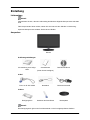 2
2
-
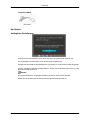 3
3
-
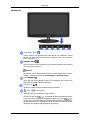 4
4
-
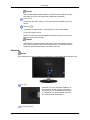 5
5
-
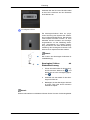 6
6
-
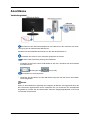 7
7
-
 8
8
-
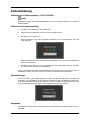 9
9
-
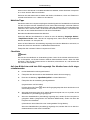 10
10
-
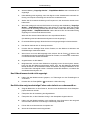 11
11
-
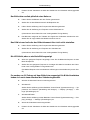 12
12
-
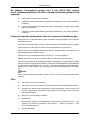 13
13
-
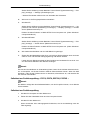 14
14
-
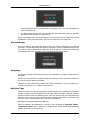 15
15
-
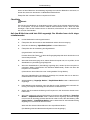 16
16
-
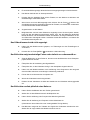 17
17
-
 18
18
-
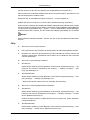 19
19
-
 20
20
Samsung P2070 Schnellstartanleitung
- Kategorie
- Fernseher
- Typ
- Schnellstartanleitung
Verwandte Artikel
-
Samsung T220 Schnellstartanleitung
-
Samsung T220P Schnellstartanleitung
-
Samsung 2033SW Schnellstartanleitung
-
Samsung 2243EW Schnellstartanleitung
-
Samsung 2463UW Schnellstartanleitung
-
Samsung 2233BW Schnellstartanleitung
-
Samsung 2233RZ Schnellstartanleitung
-
Samsung 2494SW Schnellstartanleitung
-
Samsung 2333HD Schnellstartanleitung
-
Samsung 2333SW Schnellstartanleitung